Ogre_Lesson1e
В данном уроке будет описан процесс создания базовой конфигурации проекта.
При этом будет инициализирована система визуализации, создано окно рендеринга, настроена проекция.
1. Создайте новый проект в среде моделирования Stratum 2000.
2. Добавьте имидж «Root» из библиотеки «Ogre3d.lib» на текущую схему. Данный имидж будет отвечать за инициализацию системы визуализации.
3. Добавьте имидж «Scene» из библиотеки «Ogre3d.lib» на текущую схему. Этот имидж будет управлять сценой (в данном уроке не будут созданы какие-либо визуальные объекты, сейчас сцена нужна только для создания и инициализации камеры).
4. Добавьте имидж «SceneNode» из библиотеки «Ogre3d.lib» на текущую схему. Этот узел будет использоваться для установки положения камеры на сцене.
5. Добавьте имидж «Camera» из библиотеки «Ogre3d.lib» на текущую схему. Этот имидж будет использован для конфигурирования проекции сцены.
6. Добавьте имидж «RenderWindow» из библиотеки «Ogre3d.lib» на текущую схему. Этот имидж будет управлять окном рендеринга, в котором будет отображена проекция сцены.
7. Добавьте имидж «Viewport» из библиотеки «Ogre3d.lib» на текущую схему. Этот имидж будет управлять конфигурацией проекции в окне рендерига.
8. Добавьте имидж «LGSpace» из библиотеки «Unit.lib» на текущую схему. Он будет использован для предоставления пространства (окна) для окна рендеринга системы визуализации.
Сейчас все необходимые имиджи добавлены на схему.
Следующий шаг – проведение связей между имиджами.
1. Проведите связь между имиджами SceneNode и Scene, при этом свяжите переменные m_Scene и m_Scene (установка принадлежности сцены для узла сцены), m_ParentNode и m_RootSceneNode (включение узла в иерархию сцены – подключение к корневому узлу сцены).
2. Проведите связь между имиджами Camera и SceneNode, при этом свяжите переменные m_Scene и m_Scene (установка принадлежности сцены камеры), m_SceneNode и m_SceneNode (включение камеры в иерархию сцены – её подключение к узлу сцены).
3. Проведите связь между имиджами Camera и Viewport, при этом свяжите переменные m_Camera и m_Camera (Выбор камеры для проецирования в окно рендеринга).
4. Проведите связь между имиджами Viewport и RenderWindow, при этом свяжите переменные m_RenderWindow и m_RenderWindow (Добавление проекции в окно рендеринга).
5. Проведите связь между имиджами RenderWindow и LGSpace, при этом свяжите переменные m_HSpace и HSpace (Ассоциация окна рендеринга с пространством (окном) среды Stratum).
После того как все необходимые связи проведены (рис. 1), необходимо настроить переменные имиджей.
1. Установите имя узла сцены SceneNode, изменяя его переменную m_Name (можно оставить этот параметр со значением по умолчанию).
2. Установите имя камеры Camera, изменяя её переменную m_Name (можно оставить этот параметр со значением по умолчанию).
3. Установите z-порядок проекции Viewport, изменяя её переменную m_ZOrder (можно оставить этот параметр со значением по умолчанию).
4. Установите размер окна рендеринга RenderWindow, изменяя его переменные m_Width и m_Heght (можно оставить эти параметры со значением по умолчанию).
5. Если необходимо сконфигурировать библиотеку Ogre3D перед началом работы модели, то необходимо в имидже Root установить значение переменной m_ShowConfigDialog в 1. При запуске проекта откроется окно конфигурации Ogre3D (рис. 2)
Запустите проект. Вы увидите окно Stratum, внутри которого будет находится окно рендеринга, закрашенное цветом, указанным в переменной m_BackgroundColour имиджа Viewport (рис. 3).
Готовый проект этого урока находится в папке %StratumDir%\Projects\Samples\Ogre_3D\Project1
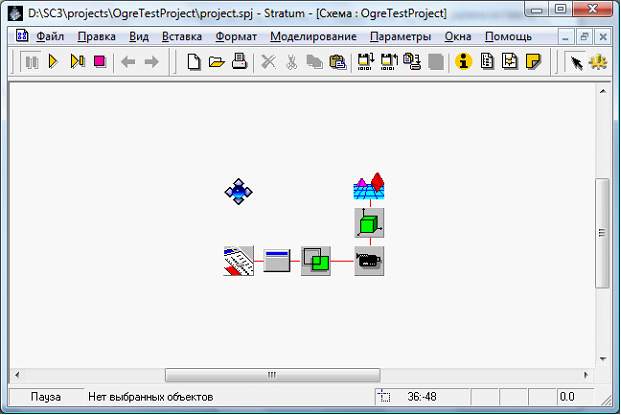
Рис.1. Схема проекта.
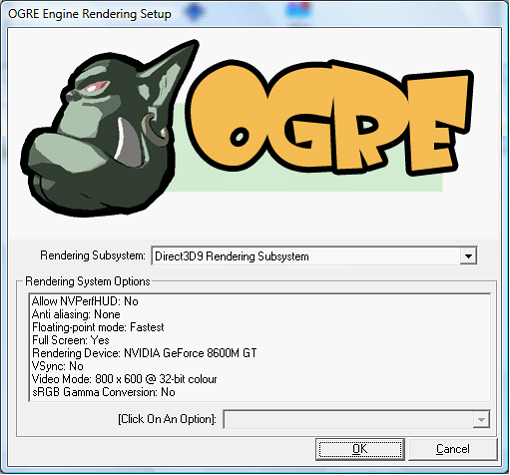
Рис.2. Окно конфигурации библиотеки Ogre3D.
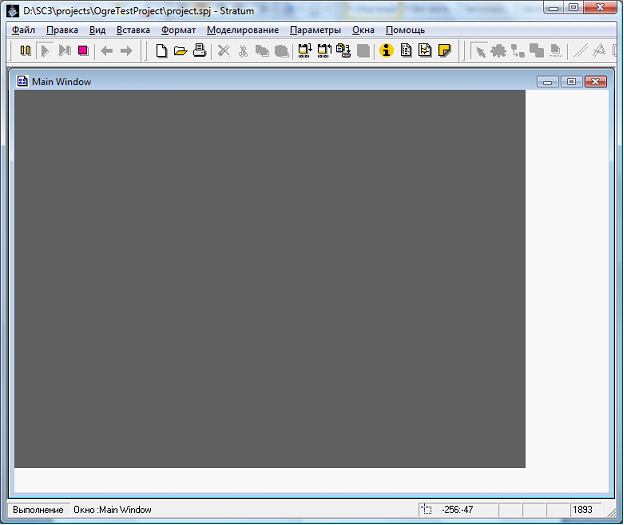
Рис.3. Результат работы проекта.
Created with the Personal Edition of HelpNDoc: Maximize Your Productivity with HelpNDoc's Efficient User Interface